- Erzeugen Sie einen 3D- und einen 2D-Block von Tür/Fenster für die 3D-Modellansicht und für die Darstellung in Draufsicht.
Anmerkungen:- Der 3D-Block muss seinen Basispunkt an seiner unteren Mitte erhalten. Der 2D-Block muss seinen Basispunkt an seiner Mitte erhalten.
- Geometrie muss bei Erzeugung des Blocks an der X-Achse ausgerichtet werden.
- Zeichnen Sie die Begrenzung von Tür/Fenster (eine beliebige geschlossenen planare Kurve funktioniert)
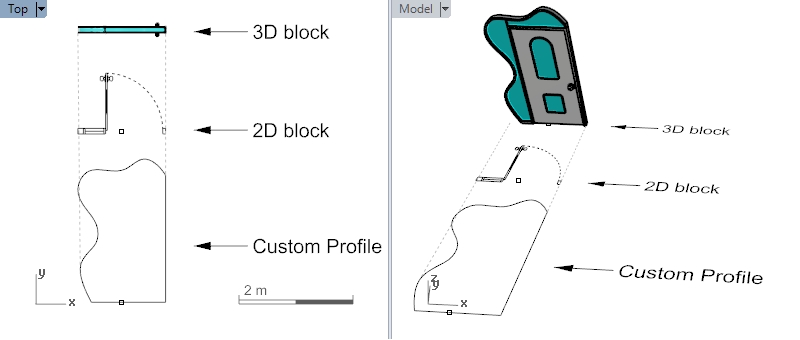
- Erzeugen Sie mit dem Befehl “Profil aus Kurve erzeugen” (mittels Eingabe von vaProfilAusKurve oder Klicken auf das Symbol für
 ) ein benutzerdefiniertes Profil unter Verwendung der in Schritt 2 gezeichneten Begrenzung.
) ein benutzerdefiniertes Profil unter Verwendung der in Schritt 2 gezeichneten Begrenzung. - Klicken Sie zur Ausführung des Befehls „Tür-/Fensterstile bearbeiten“ mit der rechten Maustaste auf die Tür-Schaltfläche (oder führen Sie den Befehl vaTürStile/vaFensterStile aus.
- Klicken Sie mit der rechten Maustaste auf den Ordner Türstil > Neu > Türstil
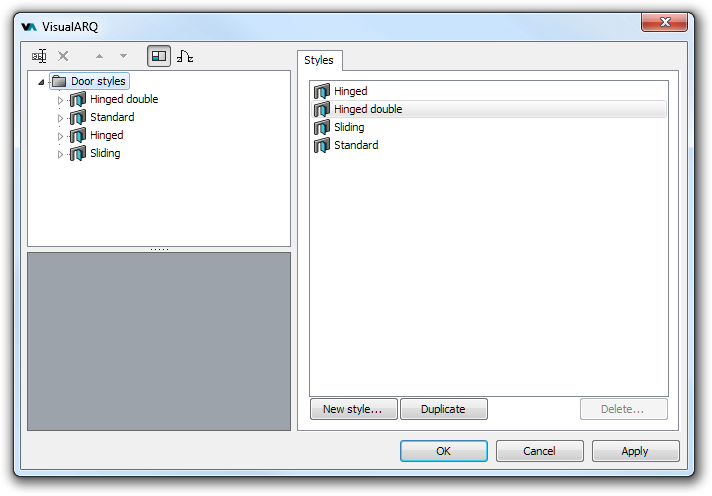
- Daraufhin öffnet sich der Türstilassistent, mit dem Sie den Namen des Stils und ein Profil aus der Liste auswählen können.
Wählen Sie Ihr benutzerdefiniertes Profil aus der Liste aus.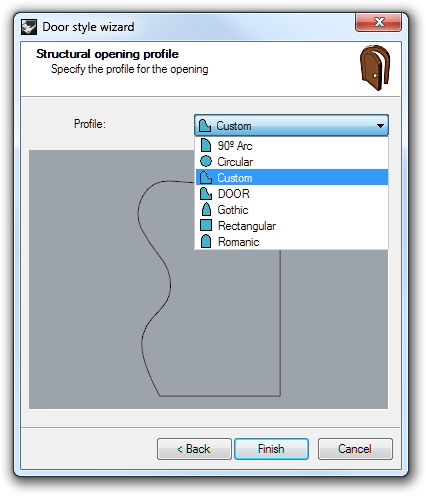
- Klicken Sie auf „Weiter“ (und überspringen Sie die Dialoge, um „Standardgröße“, „Rahmen“, „Falz“ und „Blätter“ zu definieren), bis die Option „Benutzerdefinierte Blöcke“ angezeigt wird. Aktivieren Sie die Kästchen „Benutzerdefinierten Block in Modellansicht verwenden“ und „Benutzerdefinierten Block in Draufsicht verwenden“ und ordnen Sie jedem die 3D-/2D-Blöcke zu, die Sie vorher erzeugt haben. Wenn Sie dem Modell und der 2D-Darstellung keinen 3D- bzw. 2D-Block zuweisen, wird die Tür bzw. das Fenster auf den Komponentenparametern basierend dargestellt.
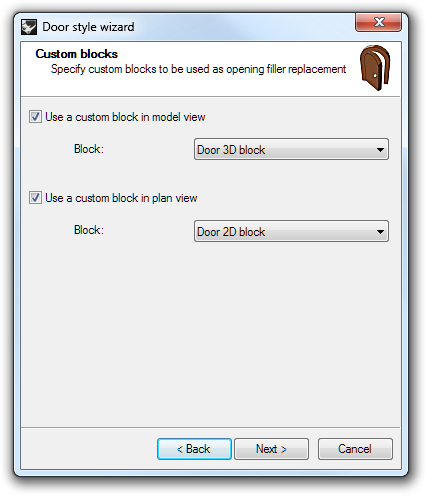
- Klicken Sie auf „Weiter“ und „Beenden“, um die erhaltene personalisierte Tür zu sehen.
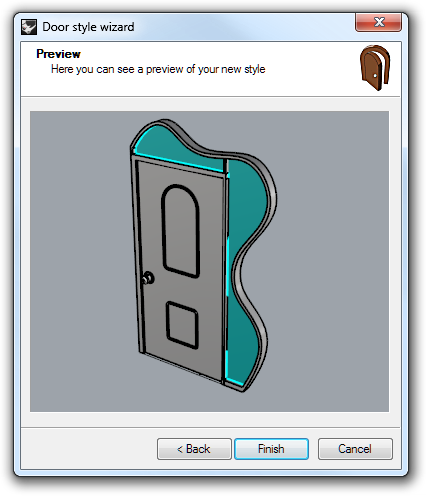
HINWEIS: Diese benutzerdefinierte Tür ist nicht parametrisch. Sie müssen sie mit den richtigen Bemaßungen zeichnen. Wenn Sie sie bearbeiten möchten, müssen Sie den Original-Block bearbeiten und dabei beachten, dass sich das benutzerdefinierte Öffnungsprofil dabei ändern kann und sich der Basispunkt des Blocks vom unteren Mittelpunkt des Blocks entfernen kann, was eine Fehlanpassung zwischen der Tür bzw. dem Fenster und der Öffnung in der Wand zur Folge haben kann. Wenn dies passiert, bearbeiten Sie den Block und stellen Sie sicher, dass Sie den unteren Mittelpunkt als Basispunkt des Blocks wählen. Bearbeiten Sie das benutzerdefinierte Profil und speichern Sie es wie im 3. Schritt beschrieben mit dem Befehl vaProfilAusKurven als neues Profil. Öffnen Sie den Tür-/Fensterstildialog und weisen Sie der Tür bzw. dem Fenster das neue Profil zu.
Es ist möglich, benutzerdefinierte parametrische Türen oder Fenster aus Grasshopperstilen zu erzeugen. Einige Beispiele finden Sie hier.
